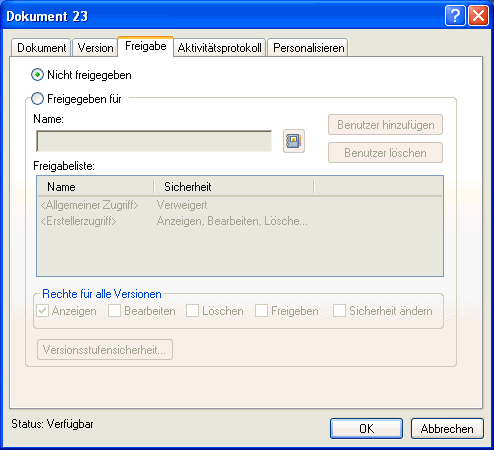Freigeben von Dokumenten
Wenn Sie ein Dokument in GroupWise erstellen oder importieren, können Sie angeben, ob das Dokument zur gemeinsamen Verwendung mit anderen Benutzern freigegeben werden soll. Wenn Sie das Dokument freigeben, können Sie festlegen, für welche Benutzer oder Gruppen die Freigabe gelten soll und welche Rechte den einzelnen Benutzern eingeräumt werden sollen. Außerdem können Sie angeben, welche Freigaberechte (falls überhaupt) GroupWise automatisch auf alle von Ihnen erstellten Dokumente anwenden soll.
Wenn Sie ein neues Dokument erstellen, fügt GroupWise <Allgemeiner Benutzer > und <Ersteller> in die Freigabeliste ein. Standardmäßig haben allgemeine Benutzer (alle Benutzer, die auf die Bibliothek zugreifen können) keine Rechte auf das Dokument. Der Autor/Ersteller hat alle Rechte auf das Dokument. Mit dem Eintrag "Allgemeiner Benutzer" können Sie allen Benutzern, die auf die Bibliothek zugreifen dürfen, die gleichen Rechte einräumen. Wenn Sie der Autor des Dokuments sind, können Sie mit dem Eintrag "Ersteller" die Zugriffsrechte für den Ersteller einschränken.
Ein Beispiel: Ihre Sekretärin erstellt mehrere leere Dokumente zur Leistungsbeurteilung in der Bibliothek, wobei ein Dokument für jeden Angestellten in Ihrem Team angelegt wird, und gibt Sie als Autor der Dokumente an. Weil Sie der Autor sind, erhalten Sie die vollen Rechte auf alle Dokumente. Ihre Sekretärin erhält aber auch die vollen Rechte auf die Dokumente, da sie sie erstellt hat. Natürlich soll Ihre Sekretärin nicht alle Leistungsbeurteilungen einsehen können. Sie könnten daher den Eintrag "Ersteller" verwenden, um die Rechte Ihrer Sekretärin auf die Leistungsbeurteilungen zu entfernen.
Dieser Abschnitt enthält folgende Themen:
- Festlegen der Benutzer, die das Dokument gemeinsam verwenden können
- Festlegen von Standard-Freigaberechten für Dokumente
- Festlegen der Rechte einzelner Benutzer zur Verwendung des Dokuments
- Erteilen von Rechten für einen Benutzer auf alle Dokumentversionen
- Erteilen von Rechten für einen Benutzer auf eine bestimmte Dokumentversion
- Erteilen von Rechten für Benutzer zum Ändern der Freigabeeinstellungen für ein Dokument
- Verhindern, dass andere Benutzer auf Ihr Dokument zugreifen
Festlegen der Benutzer, die das Dokument gemeinsam verwenden können
Sie können die Optionen im Register "Freigabe" des Eigenschaftenfensters verwenden, um Rechte zur gemeinsamen Nutzung eines Dokuments zu vergeben. Mit einer der folgenden Methoden können Sie Freigaberechte vergeben:
- Sie können auf "Nicht freigegeben" klicken, um zu verhindern, dass andere Benutzer das Dokument anzeigen, bearbeiten oder löschen können.
- Sie können auf "Freigegeben für" klicken, um bestimmte Benutzer auszuwählen und jedem von ihnen bestimmte Freigaberechte zuzuweisen.
Wenn ein Benutzer versucht, auf ein Dokument zuzugreifen, prüft GroupWise die Rechte des jeweiligen Benutzers. Falls der Benutzer keine Rechte für das Dokument besitzt, sucht GroupWise nach Rechten, die der Benutzer als Mitglied einer Gruppe übernommen hat. Hat der Benutzer auch als Mitglied einer Gruppe keine Rechte für das Dokument, prüft GroupWise die Rechte, die für <Allgemeiner Benutzer> eingeräumt wurden.
- Sie können auf "Freigegeben für" und dann "Versionsstufensicherheit" klicken, um den Benutzern unterschiedliche Freigaberechte für verschiedene Versionen des Dokuments einzuräumen.
Festlegen von Standard-Freigaberechten für Dokumente
Falls Sie Ihre Dokumente in der Regel für die gleichen Benutzer oder Gruppen freigeben, können Sie Standardfreigaberechte für alle von Ihnen erstellten Dokumente festlegen. Wenn Sie die Standard-Freigaberechte angegeben haben, wendet GroupWise diese Freigaberechte auf jedes Dokument an, das Sie erstellen oder in die ausgewählte Bibliothek importieren.
Wenn Sie keine Standard-Freigaberechte festlegen, werden die von Ihnen erstellten oder importierten Dokumente nicht freigegeben. Das bedeutet, dass nur die Autoren und Ersteller über Rechte für das jeweilige Dokument verfügen.
Standard-Freigaberechte werden nur auf die Dokumente angewendet, die Sie in der ausgewählten Bibliothek erstellen. Wenn Sie Dokumente in mehreren Bibliotheken erstellen, müssen Sie für jede Bibliothek Standard-Freigaberechte festlegen.
-
Klicken Sie auf "Werkzeuge" > "Optionen" und doppelklicken Sie dann auf "Dokumente".
-
Klicken Sie auf die Bibliothek, für die Sie Standard-Freigaberechte festlegen möchten.
-
Klicken Sie auf "Eigenschaften" und anschließend auf das Register "Freigabe-Standardvorgaben".
-
Klicken Sie auf "Freigegeben für".
-
Geben Sie im Textfeld "Name" den Benutzer oder die Gruppe ein, dem bzw. der Rechte eingeräumt werden sollen, und klicken Sie anschließend auf "Benutzer hinzufügen".
-
Aktivieren Sie die Optionen für die Rechte, die dem ausgewählten Benutzer oder der Gruppe erteilt werden sollen.
-
Klicken Sie auf "OK".
GroupWise wendet die Standard-Freigaberechte auf jedes Dokument an, das Sie in der ausgewählten Bibliothek erstellen oder importieren.
Festlegen der Rechte einzelner Benutzer zur Verwendung des Dokuments
Sie können Benutzern die Berechtigung zum Anzeigen, Bearbeiten, Löschen oder Freigeben eines Dokuments erteilen. Wenn Sie Benutzern Rechte zur Freigabe eines Dokuments einräumen, können diese das Dokument in einem freigegebenen Ordner ablegen. Außerdem können Sie Benutzer zum Ändern der Vertraulichkeitseinstellungen des Dokuments berechtigen. Um Modifizierrechte zu haben, muss ein Benutzer auch über Bearbeitungsrechte verfügen. Die festgelegten Rechte gelten für sämtliche Versionen eines Dokuments. Sie können auf die Schaltfläche "Versionsstufensicherheit" klicken, um den Benutzern unterschiedliche Freigaberechte für verschiedene Versionen des Dokuments einzuräumen.
Wenn Sie Benutzern Bearbeitungs- oder Löschrechte einräumen, bekommen diese von GroupWise automatisch das Recht, das Dokument anzuzeigen. Wenn Benutzer nicht über Anzeigerechte verfügen, können diese das Dokument nicht in den Suchergebnissen sehen.
Erteilen von Rechten für einen Benutzer auf alle Dokumentversionen
-
Klicken Sie auf den Dokumentverweis in Ihrer Mailbox.
-
Klicken Sie auf "Datei" > "Eigenschaften".
-
Klicken Sie auf das Register "Freigabe".
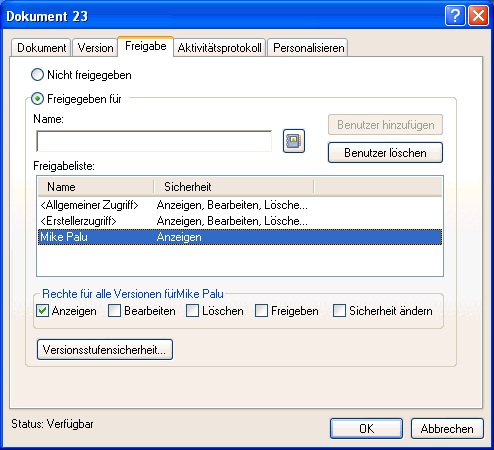
-
Klicken Sie auf "Freigegeben für".
-
Geben Sie im Textfeld "Name" den Benutzer oder die Gruppe ein, dem bzw. der Rechte eingeräumt werden sollen, und klicken Sie anschließend auf "Benutzer hinzufügen".
-
Klicken Sie in der Freigabeliste auf den Namen des Benutzers und anschließend auf die Kontrollkästchen für die Rechte, die diesem Benutzer eingeräumt werden sollen.
-
Klicken Sie auf "OK".
Benutzer müssen über Freigaberechte verfügen, um Dokumentverweise in einem freigegebenen Ordner ablegen zu können.
Erteilen von Rechten für einen Benutzer auf eine bestimmte Dokumentversion
Zugriffsrechte können nur vom Dokumentersteller oder vom Autor erteilt werden. Es besteht jedoch auch die Möglichkeit, dass der Dokumentersteller oder der Autor Ihnen Rechte zum Ändern der Sicherheit für das Dokument erteilt.
-
Klicken Sie auf den Dokumentverweis in Ihrer Mailbox.
-
Klicken Sie auf "Datei" > "Eigenschaften".
-
Klicken Sie auf das Register "Freigabe".
-
Klicken Sie auf "Freigegeben für".
-
Geben Sie im Textfeld "Name" den Benutzer oder die Gruppe ein, dem bzw. der Rechte eingeräumt werden sollen, und klicken Sie anschließend auf "Benutzer hinzufügen".
-
Klicken Sie in der Freigabeliste auf den Benutzernamen und anschließend auf "Versionsstufensicherheit".

-
Aktivieren Sie jeweils die Option für das Recht, das der Benutzer auf den Versionstyp erhalten soll, und klicken Sie anschließend zweimal auf "OK".
Benutzer müssen über Freigaberechte verfügen, um Dokumentverweise in einem freigegebenen Ordner ablegen zu können.
Erteilen von Rechten für Benutzer zum Ändern der Freigabeeinstellungen für ein Dokument
Zum Erteilen von Rechten für die Änderung der Sicherheitseinstellungen müssen Sie der Ersteller oder Autor des Dokuments sein.
-
Klicken Sie auf den Dokumentverweis in Ihrer Mailbox.
-
Klicken Sie auf "Datei" > "Eigenschaften".
-
Klicken Sie auf das Register "Freigabe".
-
Klicken Sie auf "Freigegeben für".
-
Geben Sie in das Textfeld "Name" den Namen der Person oder Gruppe ein, der das Recht "Sicherheit ändern" erteilt werden soll. Klicken Sie anschließend auf "Benutzer hinzufügen".
-
Klicken Sie auf den Benutzernamen in der Freigabeliste. Klicken Sie auf "Sicherheit ändern" und anschließend auf "OK".